win11怎么彻底清除cad卸载残留_win11如何清除cad卸载后的残留
作者:56下载小编 来源:56下载 时间:2024-07-20 13:56:40
有些用户在使用中文版win11电脑办公的过程中,由于下载的cad工具版本不是自己想要的,因此只能将其卸载重新进行安装,可是大多用户在win11系统上卸载cad工具时都会有残留的文件,对此win11怎么彻底清除cad卸载残留呢?这里小编就来教大家win11清除cad卸载后的残留步骤。
具体方法:
1、打开电脑,打开找到电脑中的电脑管家,找到页面中的“软件管理”。
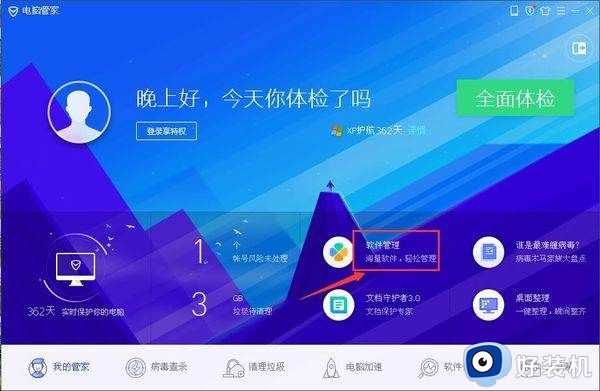
2、点击打开软件管理,进入软件管理主页面。
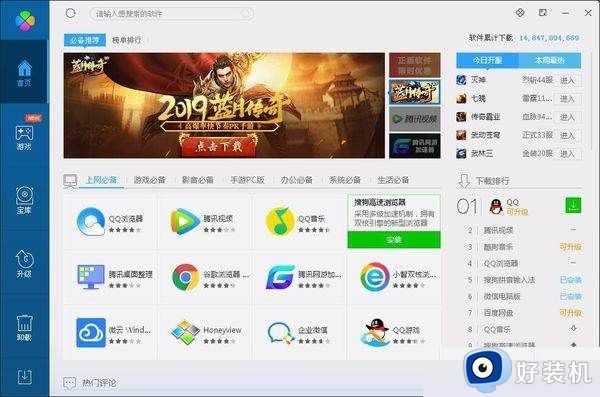
3、点击页面左边,找到“卸载”,然后在右边找到CAD软件,找到右边的“卸载”。
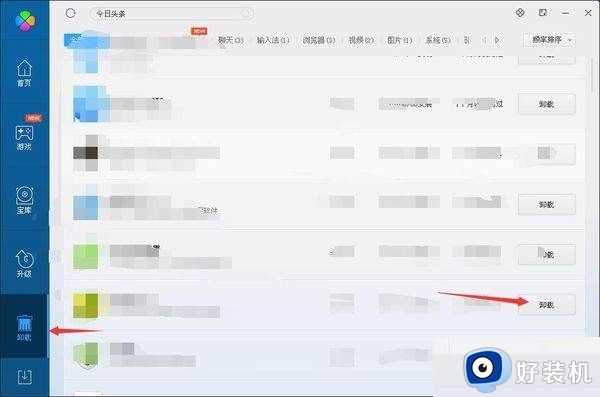
4、点击卸载,在弹出的页面中选择“卸载”即可将CAD软件彻底删除,不会有文件的残留。
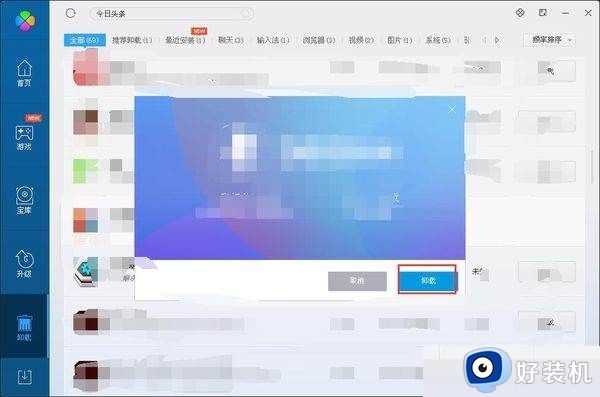
上述就是小编带来的win11清除cad卸载后的残留步骤了,如果你也有相同需要的话,可以按照上面的方法来操作就可以了,希望能够对大家有所帮助。








































